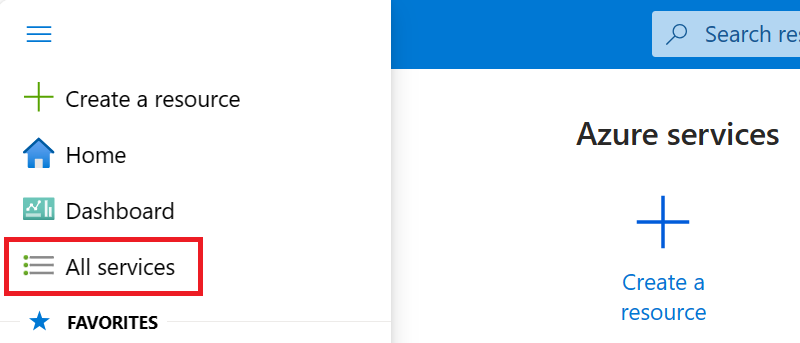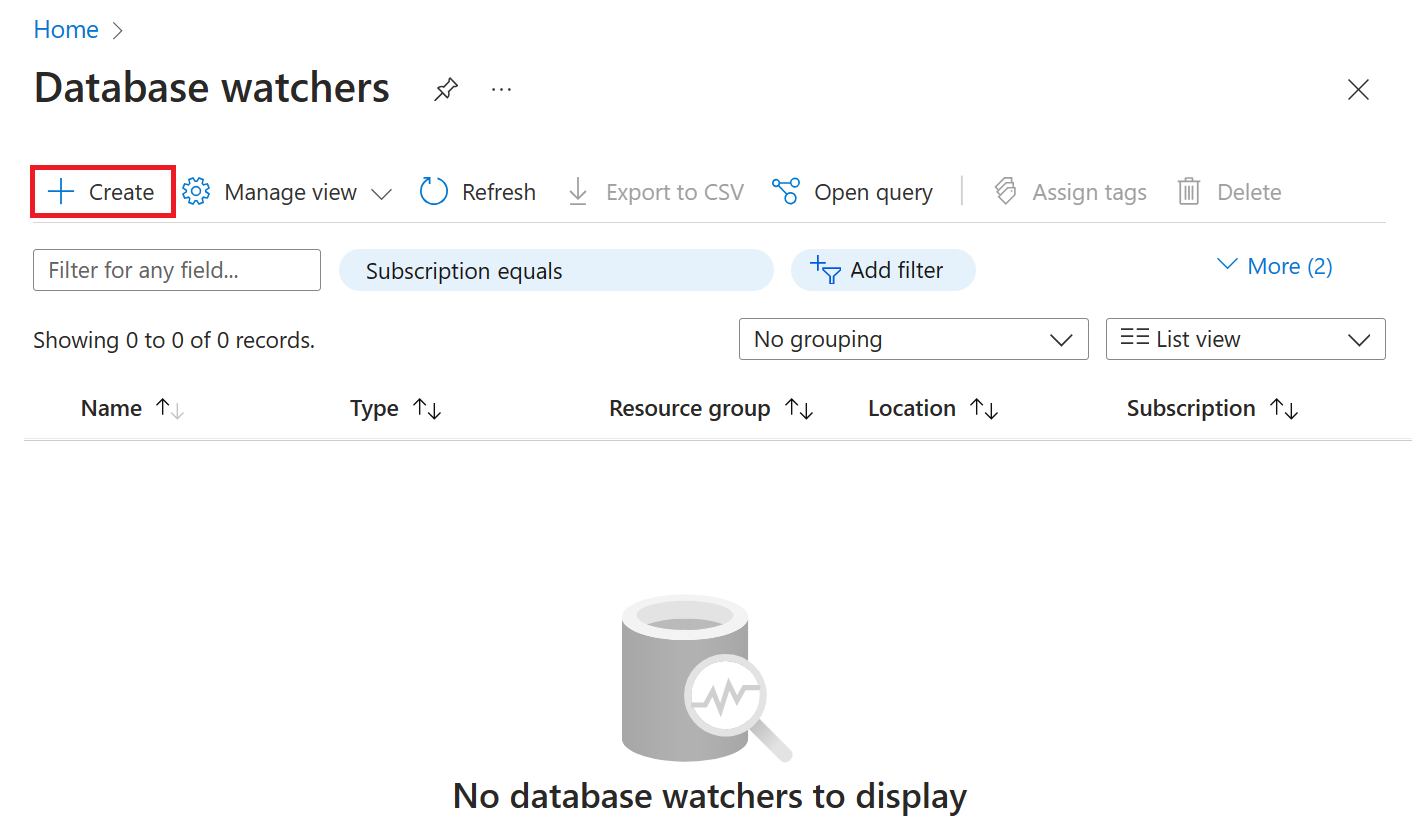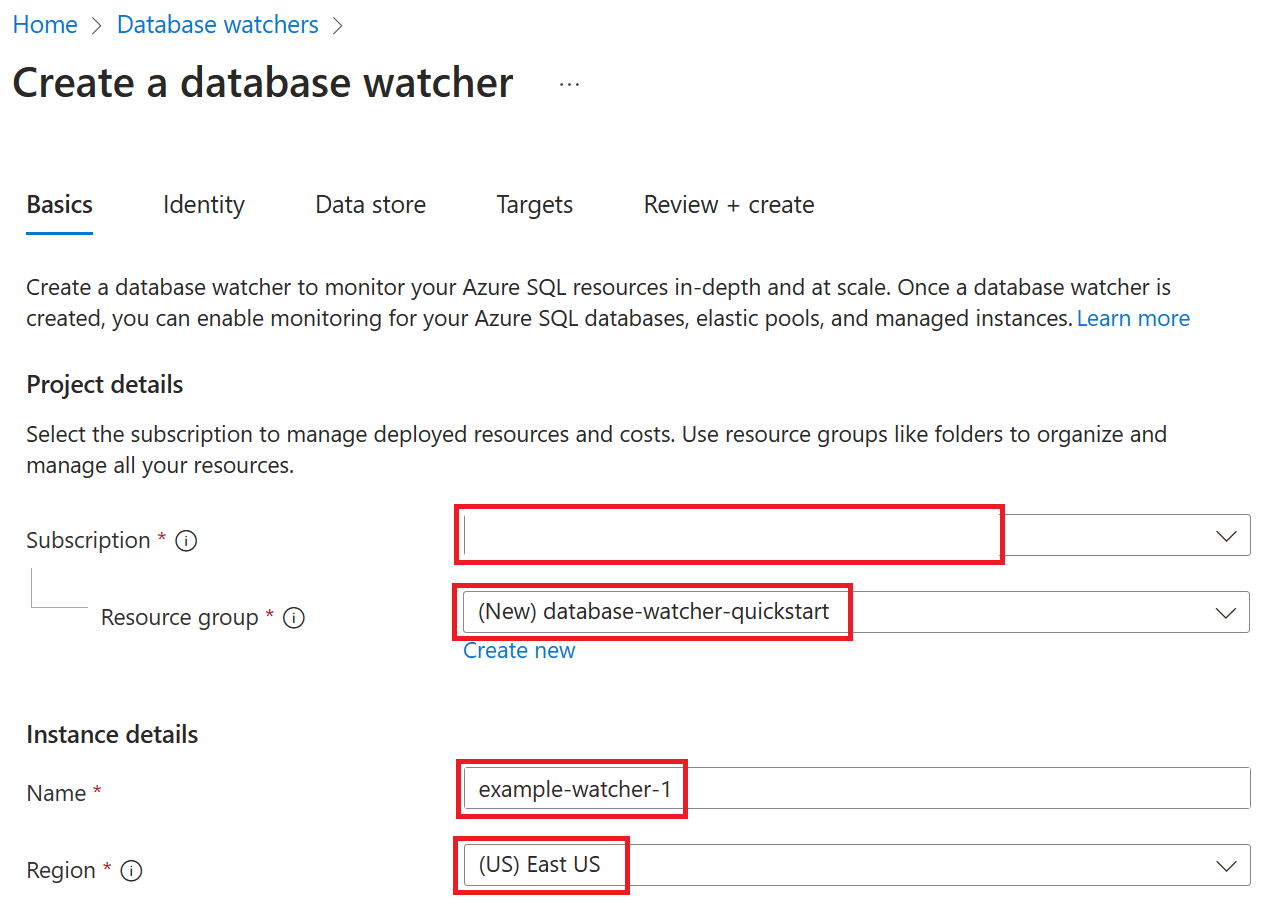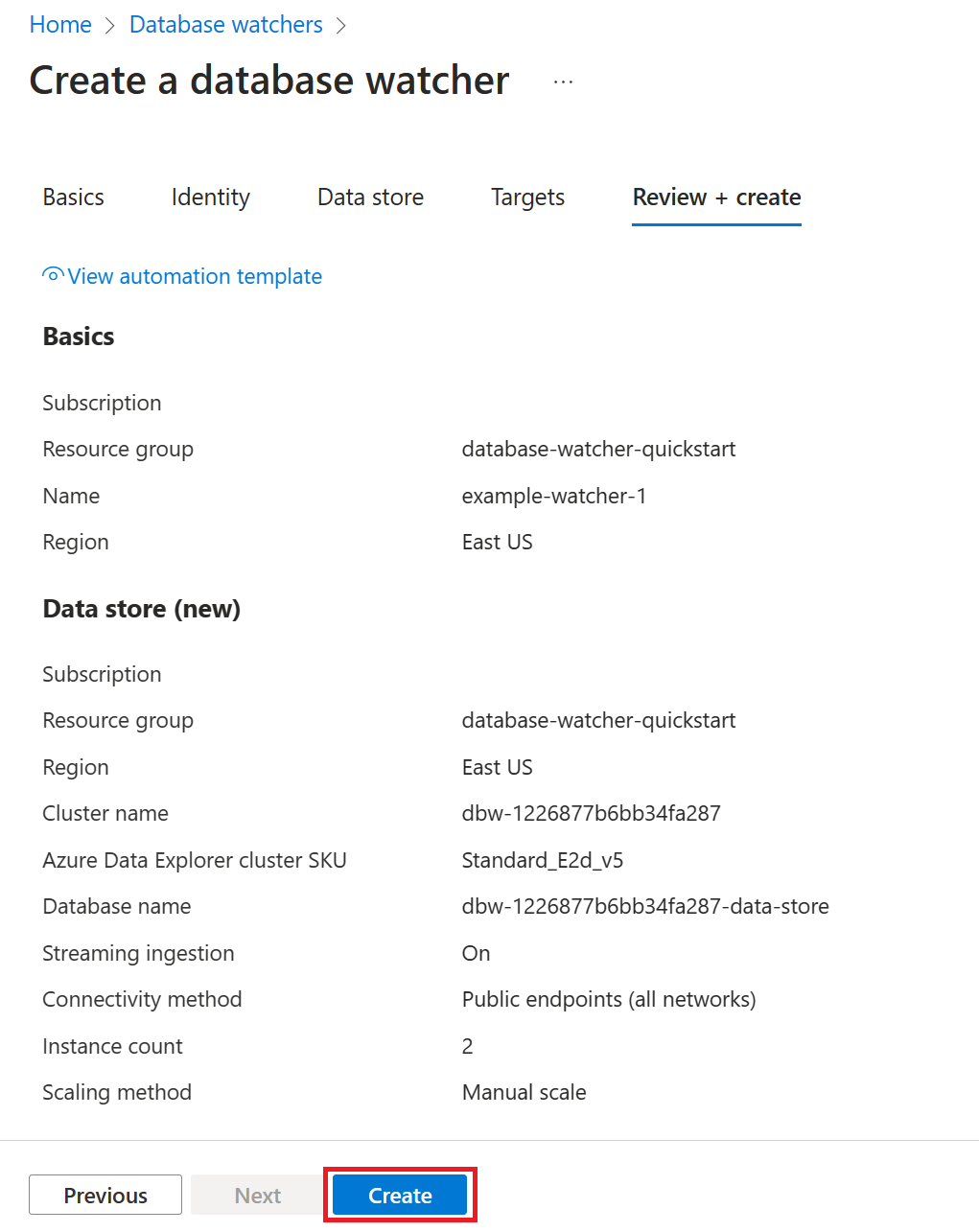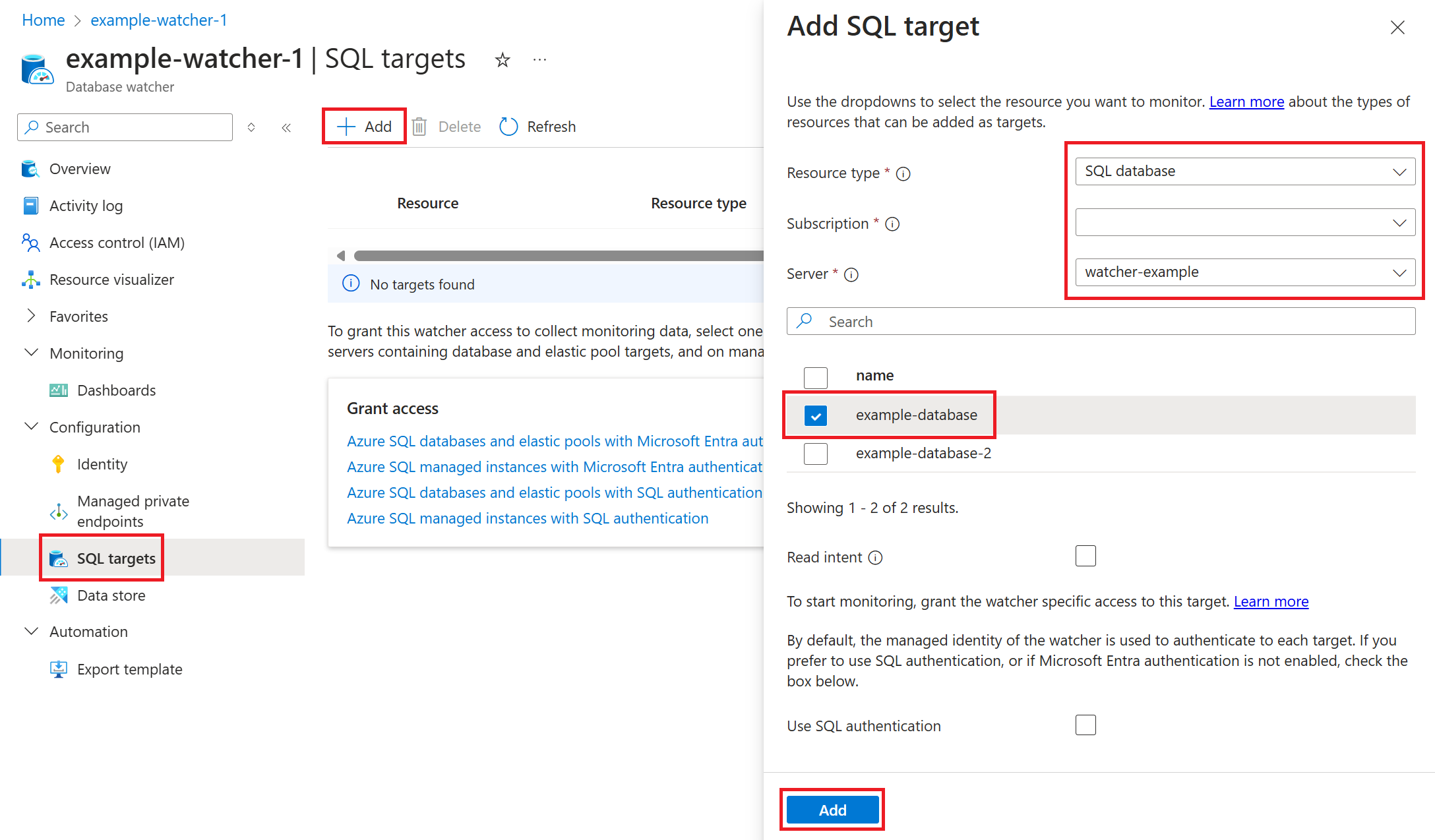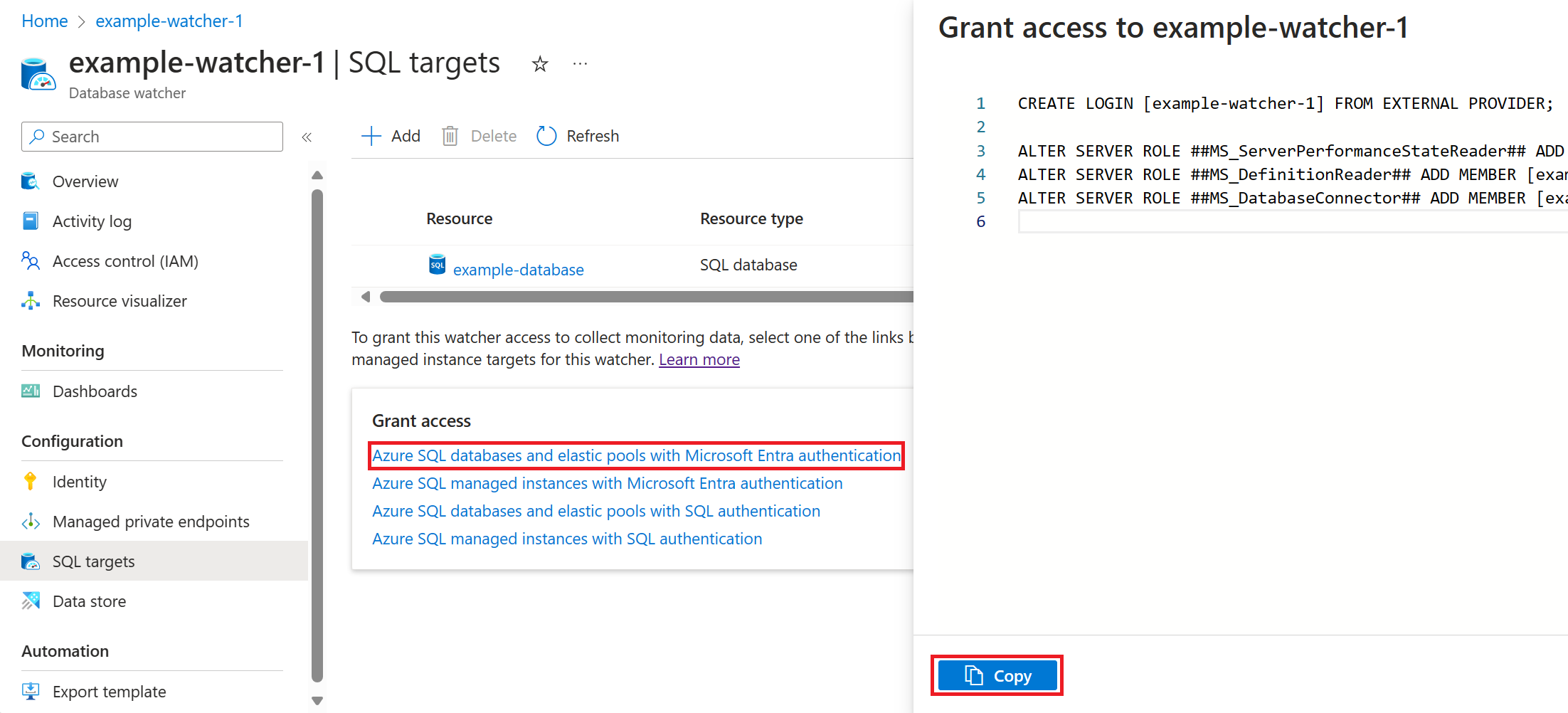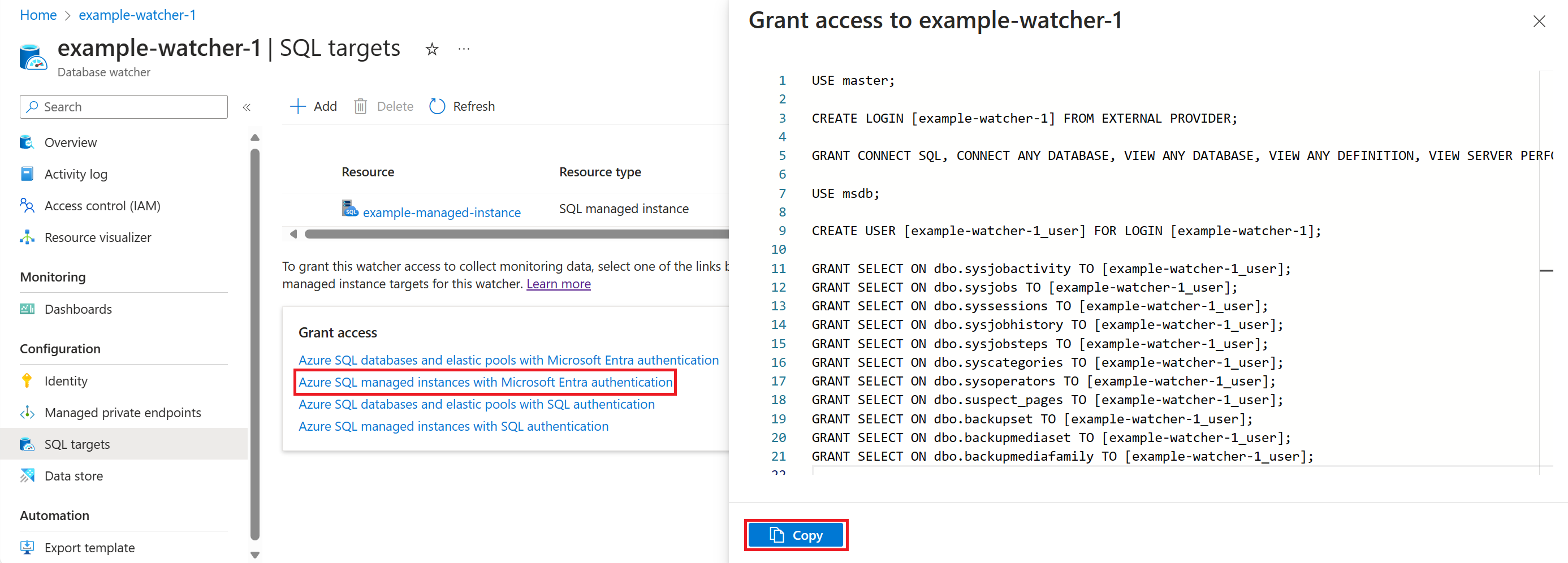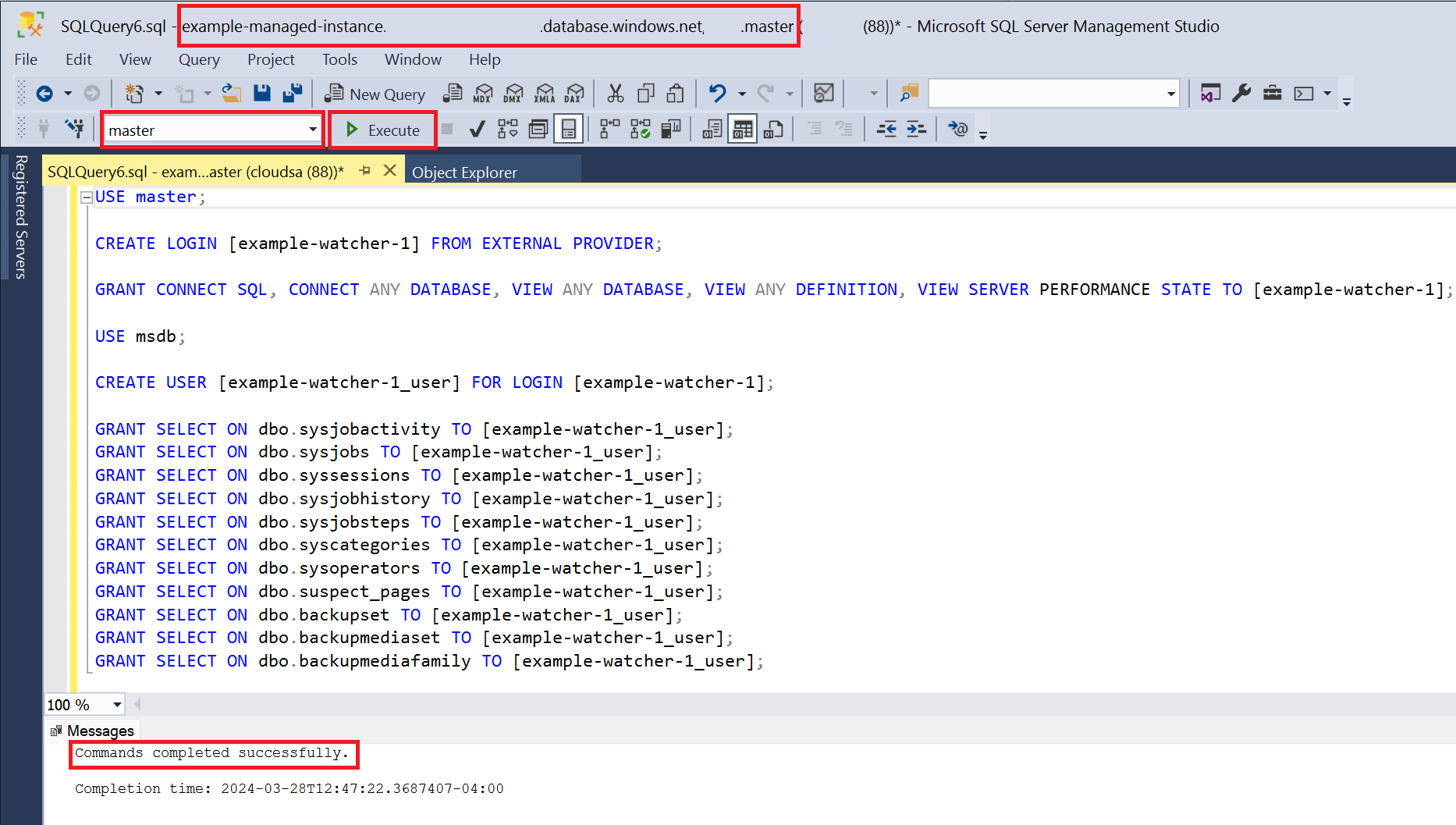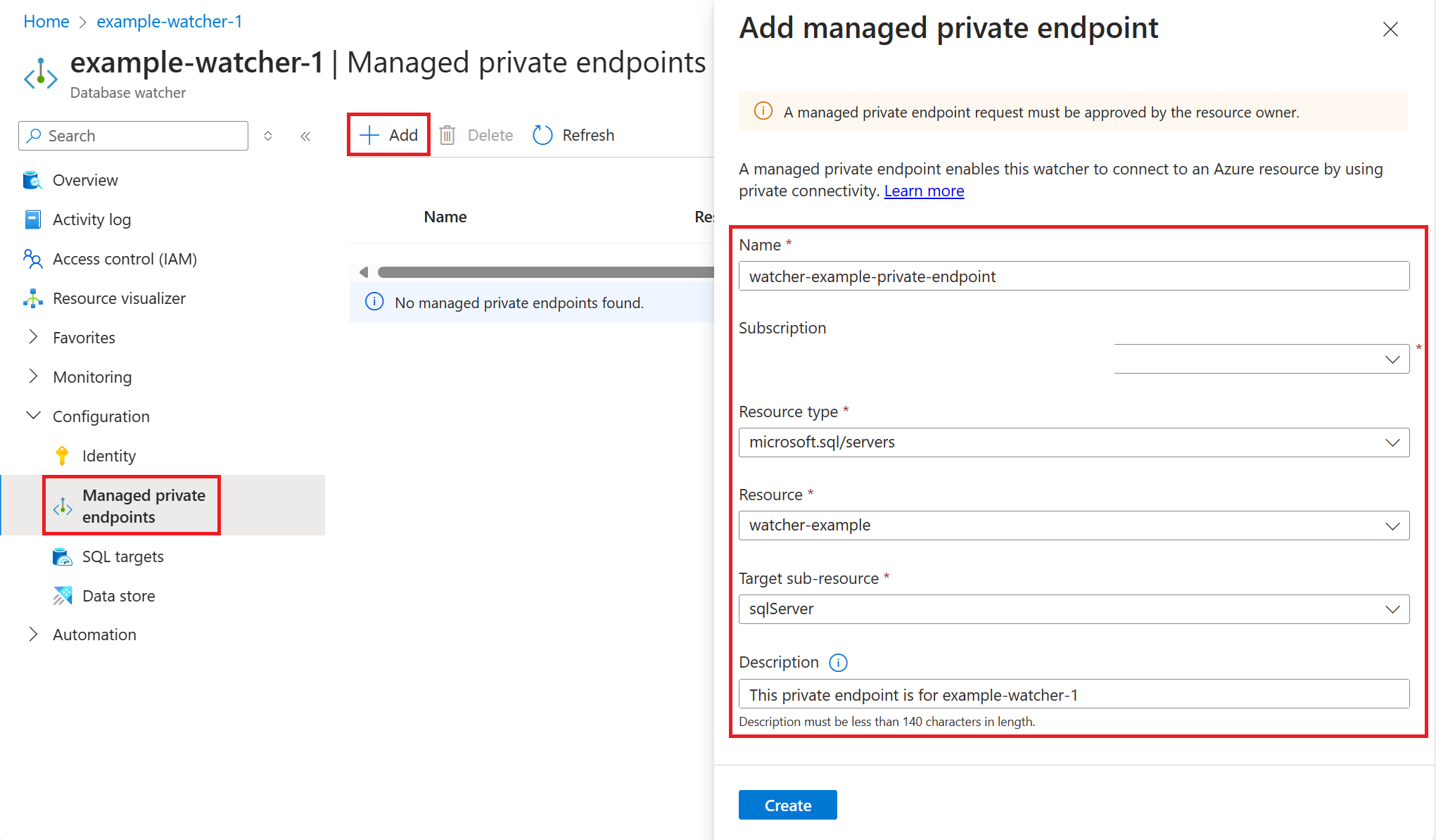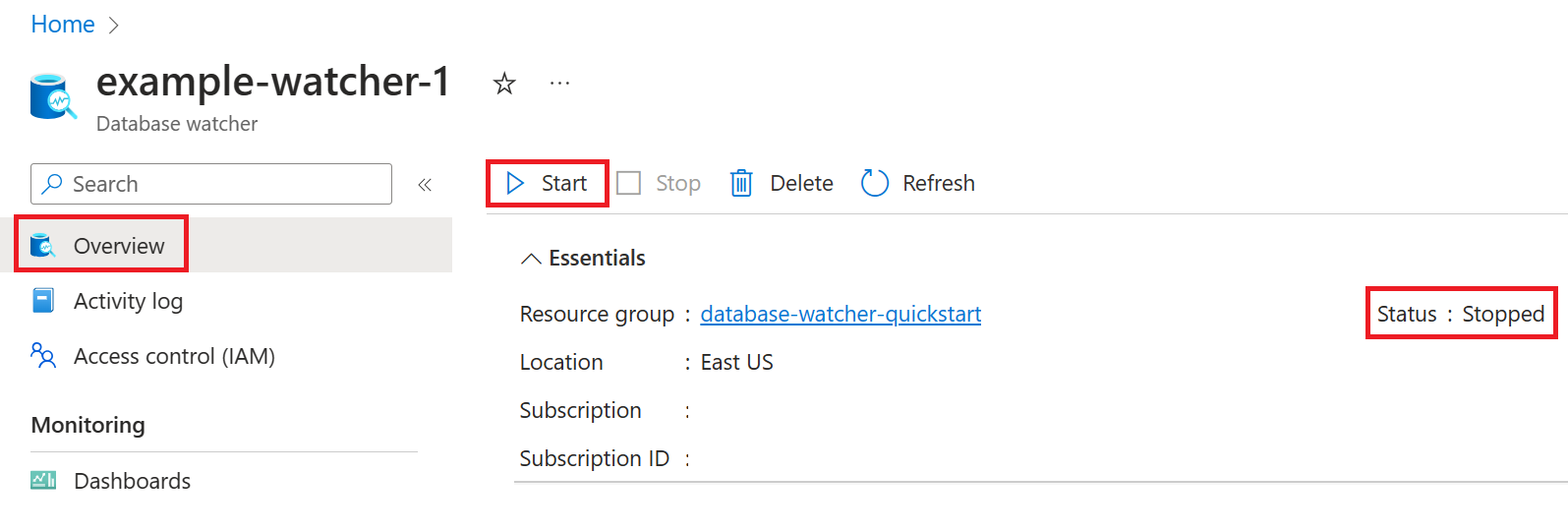Quickstart: Een database-watcher maken om Azure SQL te bewaken (preview)
In dit artikel leest u hoe u een nieuwe database-watcher maakt voor het bewaken van een Azure SQL-database, elastische pool of een met SQL beheerd exemplaar. Zie Azure SQL-workloads bewaken met database watchervoor een inleiding tot database-watcher. Zie Een database-watcher maken en configurerenvoor een gedetailleerde beschrijving van het instellen en configureren van database-watcher.
Volg de stappen voor het maken van een database-watcher en begin binnen enkele minuten met het bewaken van uw Azure SQL-resources. De watcher die u maakt, maakt gebruik van Microsoft Entra-verificatie en privéconnectiviteit met de bewakingsdoelen.
Notitie
Database watcher is momenteel beschikbaar als preview-versie. Preview-functies worden uitgebracht met beperkte mogelijkheden, maar worden beschikbaar gesteld op preview- basis, zodat klanten vroege toegang kunnen krijgen en feedback kunnen geven. Preview-functies zijn onderhevig aan afzonderlijke aanvullende preview-termenen zijn niet onderworpen aan SLA's. In bepaalde gevallen wordt ondersteuning naar beste kunnen geboden. Microsoft Ondersteuning wil echter graag feedback krijgen over de preview-functionaliteit en kan in bepaalde gevallen best effort-ondersteuning bieden. Preview-functies hebben mogelijk beperkte of beperkte functionaliteit en zijn mogelijk alleen beschikbaar in geselecteerde geografische gebieden.
Voorwaarden
Voor deze quickstart zijn de vereisten vereist voor het maken en configureren van een database-watcher.
Een watcher maken
Selecteer in Azure Portal in het resourcemenu Alle services.
Selecteer Monitor als categorie. Selecteer onder Bewakingshulpprogramma'sDatabase Watchers. Selecteer in de database-watchers weergave maken.
Selecteer op het tabblad Basisinformatie het abonnement en de resourcegroep voor de watcher, voer de naam van de watcher in en selecteer een Azure-regio waarin u de watcher wilt maken. In de rest van deze quickstart wordt ervan uitgegaan dat u geen standaardselecties wijzigt op de tabbladen Identity, Gegevensarchiefen doelen tabbladen.
Selecteer Beoordelen enmaken, bekijk de configuratie van de watcher en het gegevensarchief. Selecteer Maakaan.
Met deze stap maakt u een database-watcher, een Azure Data Explorer-cluster en een database in het cluster. Verzamelde bewakingsgegevens worden opgeslagen in deze database.
Een SQL-doel toevoegen en toegang verlenen
Zodra de implementatie is voltooid, selecteert u Ga naar de resource om de nieuwe database-watcher te openen in Azure Portal.
Selecteer SQL-doelen, toevoegen. Gebruik de vervolgkeuzelijsten om de Azure SQL-resource te selecteren die u wilt bewaken en selecteer Toevoegen. U kunt een Azure SQL-database, een elastische pool of een met SQL beheerd exemplaar selecteren. In dit voorbeeld wordt een Azure SQL-database geselecteerd.
Selecteer in de Toegang verlenen kaart een Microsoft Entra-verificatiekoppeling die overeenkomt met uw doeltype. Kopieer het T-SQL-script dat de watcher beperkte, specifieke toegang verleent om bewakingsgegevens van het geselecteerde doel te verzamelen.
In de volgende schermopname ziet u het T-SQL-script voor Azure SQL-databases en elastische pools.
In de volgende schermopname ziet u het T-SQL-script voor beheerde Azure SQL-exemplaren.
Open een nieuw queryvenster in SQL Server Management Studio of Visual Studio Code met de extensie SQL Server mssql. Maak verbinding met de
master-database op de logische Azure SQL-server of het door SQL beheerde exemplaar dat u hebt geselecteerd. Plak het T-SQL-script en selecteer uitvoeren.In de volgende schermopname ziet u het T-SQL-script voor Azure SQL-databases en elastische pools.
In de volgende schermopname ziet u het T-SQL-script voor beheerde Azure SQL-exemplaren.
Een beheerd privé-eindpunt maken en goedkeuren
Selecteer op de beheerde privé-eindpunten pagina van de watcher toevoegen.
Voer de naam van het privé-eindpunt in, selecteer het abonnement voor uw Azure SQL-doel, het resourcetype en dezelfde logische server of het beheerde SQL-exemplaar dat u hebt geselecteerd bij het toevoegen van het doel.
Gebruik voor het resourcetype
Microsoft.Sql/serversvoor een logische server enMicrosoft.Sql/managedInstancesvoor een met SQL beheerd exemplaar.Gebruik voor doelsubresource
sqlServervoor een logische server enmanagedInstancevoor een met SQL beheerd exemplaar.Selecteer Maakaan.
In dit voorbeeld is een privé-eindpunt voor een logische Azure SQL-server met de naam
watcher-exampleklaar om te worden gemaakt. Het maken van een privé-eindpunt kan een of twee minuten duren.Zoek in de Azure portal naar Privé-eindpunten. Zoek onder verbindingen in behandelinghet privé-eindpunt dat u hebt gemaakt en selecteer goedkeuren.
Bewaking starten
Op de pagina Overzicht Watcher, selecteer Start.
De status van de watcher verandert van gestopt naar actief. Het duurt enkele minuten voordat het verzamelen van gegevens is gestart.
Selecteer Dashboards. Vernieuw het dashboard als de resources nog niet worden weergegeven.
Zodra het SQL-doel op de bijbehorende tegel wordt weergegeven, selecteert u de tegel en selecteert u de koppeling naar de database, elastische pool of het beheerde SQL-exemplaar om het bewakingsdashboard te openen. U kunt ook de koppeling op de tegel selecteren om het estatedashboard te openen waarin alle bewaakte Azure SQL-resources worden weergegeven.
Zie Een database-watcher maken en configurerenvoor een gedetailleerde beschrijving van het instellen en configureren van een database-watcher. U leert hoe u een database gebruikt in een bestaand Azure Data Explorer-cluster, op een gratis Azure Data Explorer-cluster of in Real-Time Analytics in Microsoft Fabric, hoe u SQL-verificatie gebruikt, hoe u watchertoegang tot SQL-doelen en het gegevensarchief beheert en hoe u uw Azure Data Explorer-cluster na verloop van tijd kunt schalen en beheren.
Verwante inhoud
- Azure SQL-workloads bewaken met databasemonitor (preview)
- een database-watcher (preview) maken en configureren
- Database Watcher-gegevensverzameling en gegevenssets (preview)
- Bewakingsgegevens van database-watcher analyseren (preview)
- Database Watcher-waarschuwingen (preview)
- Veelgestelde vragen over Database Watcher